Getty Images Filigranı 2 Birinci Sınıf Yöntemle Nasıl Kaldırılır
Birçok kişi Getty Images stoklarından fotoğraf alıp kaydetmeyi seviyor. Getty Images çeşitli görsellerin yer aldığı bir web sitesidir. Ancak filigran nedeniyle platformdan aldığınız görüntüyü görmek ve kullanmak sinir bozucu. Bazı müşteriler lisans satın almayı denedi ancak bunun çok maliyetli olduğunu gördü. Şimdi, eğer yardıma ihtiyacınız varsa Getty resim filigranını kaldırdeneyebileceğiniz bazı yöntemler sunduk. Fotoğrafları, ödeme yapmak zorunda kalmadan ihtiyaçlarınız doğrultusunda kullanmak için bu gönderiyi kaydırmaya devam edin. Bu şekilde, bu görüntüler için mükemmel çözümü bulabilirsiniz.
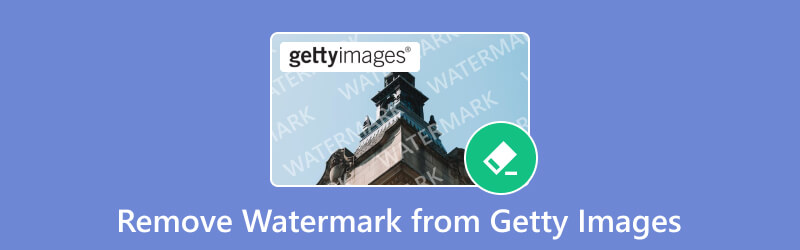
- REHBER LİSTESİ
- Bölüm 1. Getty Images Online'dan Filigranı Kaldırma (Önerilen)
- Bölüm 2. Masaüstündeki Getty Images'dan Filigranı Kaldırma
- Bölüm 3. İki Yöntemin Karşılaştırma Tablosu
- Bölüm 4. Getty Images'dan Filigranın Nasıl Kaldırılacağına İlişkin SSS
Bölüm 1. Getty Images Online'dan Filigranı Kaldırma (Önerilen)
Fotoğraflarınızda filigran bulmak dikkat dağıtıcı ve sinir bozucu olabilir. Sonuç olarak, hizmet edebileceği herhangi bir amaç için onu kaldırmak istiyorsunuz. Getty Images filigran kaldırıcıyı çevrimiçi arıyorsanız, göz önünde bulundurun ArkThinker Ücretsiz Çevrimiçi Filigran Temizleyici. İnternette birçok araç olmasına rağmen en güvenilir olanı olarak karşımıza çıkıyor. Bunu kullanarak filigranları, logoları, pulları, metinleri, emojileri ve daha fazlasını ayırabilirsiniz. Ayrıca JPG, JPEG, PNG, BMP vb. formatları da destekler. Yalnızca bu da değil, siz kaldırma sürecinden geçerken araç, görsellerinizin kalitesinin korunmasını sağlar. Daha da ilginci bu aracın 100% içermemesidir. Bu, filigranı istediğiniz gibi ödeme yapmadan kaldırabileceğiniz anlamına gelir. Bu platformla filigranı kaldırmak için Getty Image'daki süreci bilmek istiyorsanız aşağıdaki kılavuzu kullanın:
Getty Image'ı Filigranla İçe Aktar
İlk adım resmi web sitesine gitmektir. ArkThinker Ücretsiz Çevrimiçi Filigran Temizleyici. Ardından, Başlamak için Dosya Ekle'yi tıklayın ve Getty Image'ı filigranla içe aktarmak için Görüntüyü Yükle'yi tıklayın.
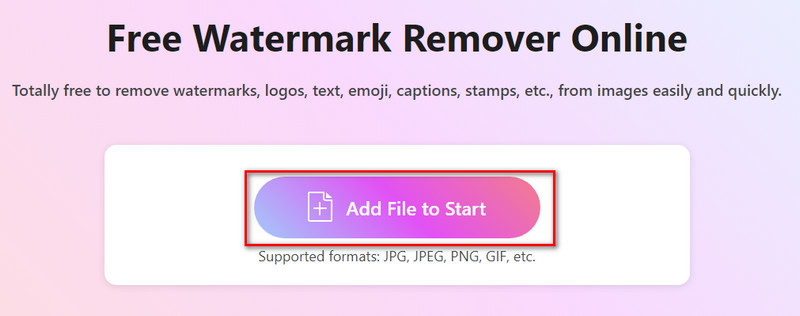
Filigranı Seç ve Kaldır
Şimdi sağlanan seçim araçlarını kullanarak Getty resminizdeki filigran kısmını seçin. İşiniz bittiğinde, filigranları kaldırma işlemini başlatmak için Kaldır düğmesini tıklayın.
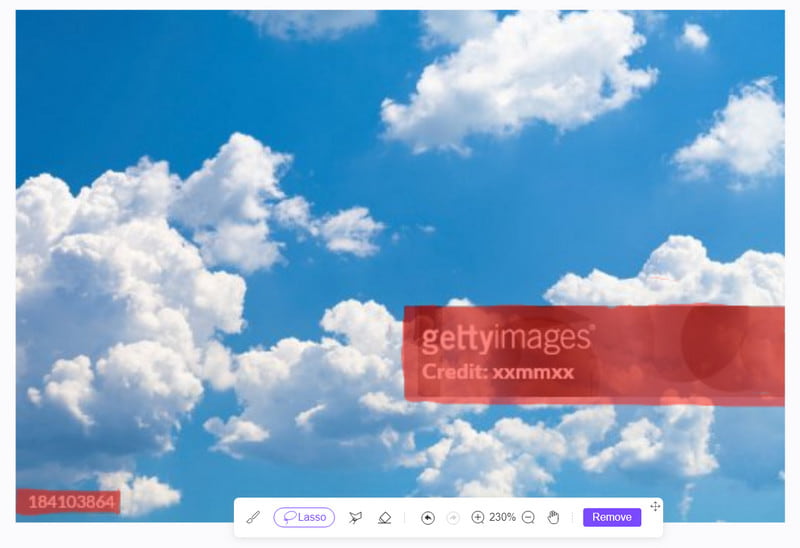
Getty Image'ı Filigran olmadan Kaydet
İşlem çok fazla zaman almayacaktır. Sadece birkaç saniye içinde Getty Image filigranınızın kaldırılmasını sağlayabilirsiniz. Son olarak bilgisayarınıza kaydetmek için İndir seçeneğine tıklayın.
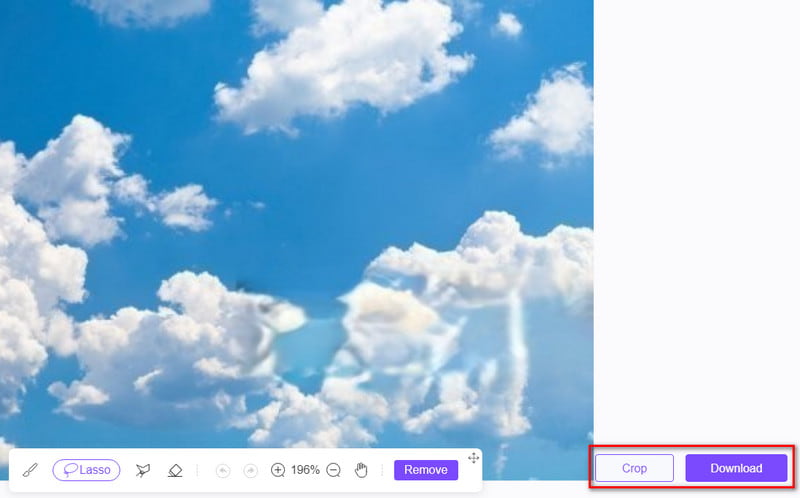
İşte aldın! Burada ArkThinker Ücretsiz Filigran Temizleyici Çevrimiçi'nin nasıl çalıştığını öğrendiniz. Sadece birkaç tıklamayla Getty Images'ınıza filigran olmadan sahip olabilirsiniz. Bu nedenle görselleri ihtiyaçlarınıza göre kullanın.
Bölüm 2. Masaüstündeki Getty Images'dan Filigranı Kaldırma
Masaüstünüz için bir Getty Images filigran kaldırıcı arıyorsanız PhotoDirector'ı deneyin. CyberLink tarafından geliştirilen bir fotoğraf düzenleme yazılımıdır. Bunu kullanarak, Getty Images sitesinden olsa bile fotoğraflarınızdaki filigranları ortadan kaldırabilirsiniz. Aslında filigranları herhangi bir fotoğraftan kaldırabilirsiniz. Ayrıca, görsellerinizi düzenlemek için kullanabileceğiniz çeşitli başka araçlar da sunar. Getty Images'ınızdaki filigranı nasıl kaldırabileceğinizi öğrenmek için aşağıdaki kılavuzu izleyin:
Öncelikle PhotoDirector'ı indirin ve bir Windows/Mac PC'ye yükleyin. Daha sonra programın kurulum işlemini tamamlamasını bekleyin. Ardından Başlat düğmesine tıklayın.
Yazılıma eriştikten sonra sağlanan seçeneklerden Düzenle'yi seçin. Ardından, Dosya sekmesine gidin ve Getty görüntüsünü filigranla birlikte araca eklemek için İçe Aktar'a tıklayın.
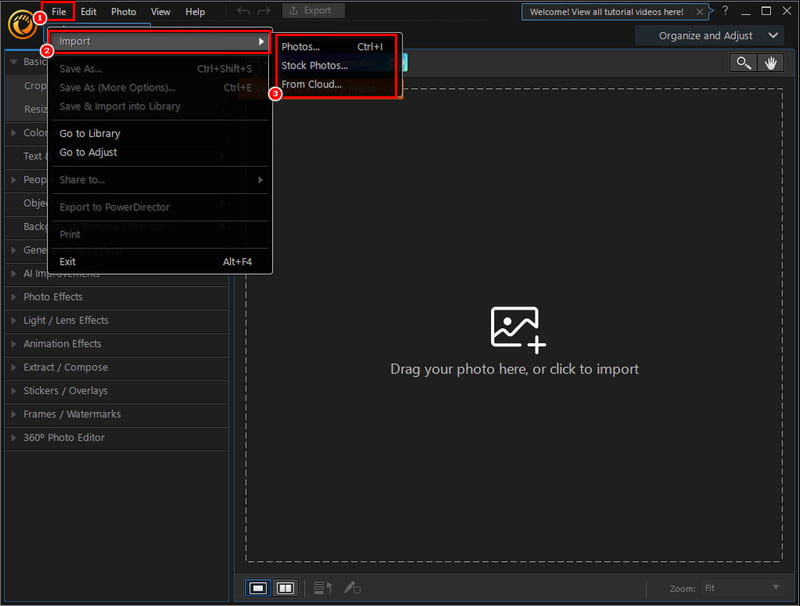
Şimdi, araç arayüzünün sol kısmında Nesne Kaldırma seçeneğini seçin. Şimdi, kaldırmak istediğiniz filigranı seçmek için sağlanan fırça aracını seçin ve kullanın. Ardından Getty görüntüsünden filigranı seçmeye başlayın.
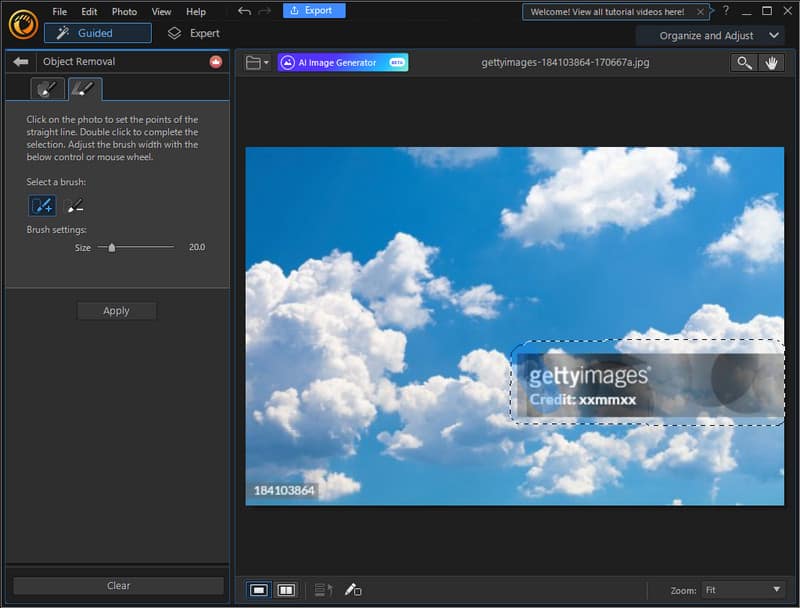
Daha sonra sol taraftaki Apply butonuna tıklayın. Ardından araç filigranı sizin için kaldırıncaya kadar bekleyin. İşiniz bittiğinde Dosya'ya tıklayın ve Farklı Kaydet'i veya çalışmanızı bilgisayarınızın depolama alanına aktarın'ı seçin.
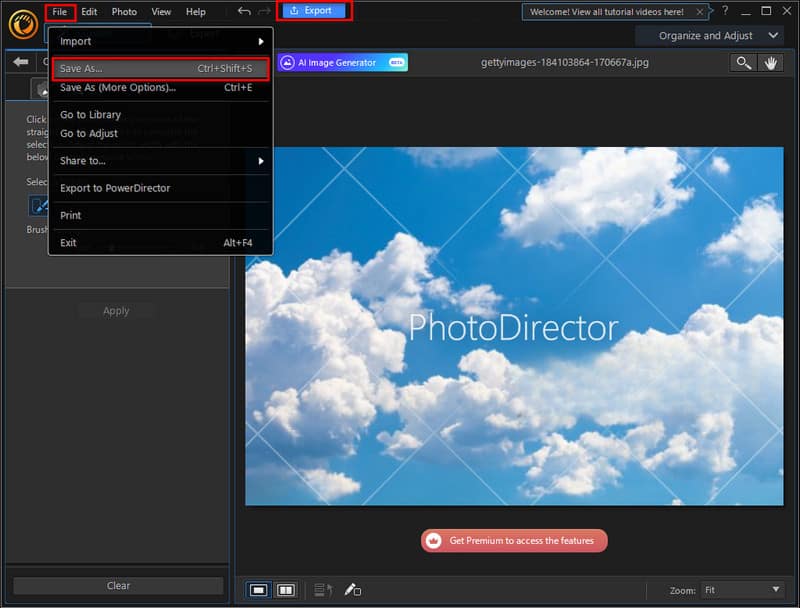
Son olarak, PhotoDirector'ı Getty filigran kaldırıcı olarak bu şekilde kullanabilirsiniz. Ancak çalışmanızı kaydetmek için oturum açmanız veya kaydolmanız ve daha da önemlisi premium sürümüne abone olmanız gerektiğini unutmayın. Bununla birlikte kullanıcılar, filigranları kaldırmak için bu aracı kullanmayı pahalı ve zahmetli buluyor. Öyle olsa bile yazılım, istenmeyen filigranlardan kurtulmanın güvenilir bir yolunu sunar.
Bölüm 3. İki Yöntemin Karşılaştırma Tablosu
| Özellikler | ArkThinker Ücretsiz Çevrimiçi Filigran Temizleyici | Fotoğraf Yönetmeni |
|---|---|---|
| platformu | Çevrimiçi | Masaüstü yazılımı |
| Kullanım kolaylığı | Basit ve kullanıcı dostu arayüz | Sezgisel kullanıcı arayüzü |
| Uyumluluk | Mobil cihazlar dahil çoğu web tarayıcısında çalışır | Windows ve Mac için kullanılabilir |
| İşleme hızı | Hızlı ve güvenilir | Ortalama |
| Maliyet | Özgür | Ücretli yazılım (deneme seçenekleriyle) |
Bölüm 4. Getty Images'dan Filigranın Nasıl Kaldırılacağına İlişkin SSS
Getty Images neden filigran kullanıyor?
Getty Images filigranları çeşitli nedenlerle kullanır. Aslında sadece Getty Images değil, diğer birçok hazır görsel sağlayıcı da filigran kullanıyor. Bunun ana nedenlerinden biri görsel olarak caydırıcı olmasıdır. Bu şekilde görsellerinin izinsiz kullanımını önleyebilirler. Aynı zamanda fikri mülkiyet haklarını korumak için de kullanıyorlar.
Filigran telif hakkı koruması anlamına mı gelir?
Filigranlar, fotoğraflarınız için ek bir koruma görevi görür. İşletme adınızı veya web sitenizi taşıyorsa hem hırsızlık önleme hem de potansiyel reklam olanağı sunar. Ancak filigranlar tek başına görsellerinizi yetkisiz kullanıma karşı tam olarak koruyamayabilir. Dolayısıyla korumanın sağlanması için telif hakkı tesciline ihtiyaç vardır.
Filigran olmadan kullanabileceğim görselleri nerede bulabilirim?
Telifsiz görseller sunan çeşitli stok görsel web siteleri ve platformları bulunmaktadır. Filigran olmadan kullanıma izin veren belirli lisanslar altında görseller de vardır. Örnekler arasında Unsplash, Pixabay ve Pexels ve çok daha fazlası yer alıyor.
Filigranı olan Getty Images'ı kullanabilir miyim?
Kesinlikle evet! Her ne kadar editoryal ve ticari projelerde kullanılmak üzere tasarlanmış olsalar da bunları başka amaçlarla da kullanabilirsiniz. Ancak üzerindeki fotoğrafları dikkatinizi dağıtıyorsa Getty Images'den filigranları kaldırmak için kullanabileceğiniz programlar var. Böyle bir araç, ArkThinker Ücretsiz Çevrimiçi Filigran Temizleyici. Bunun iyi yanı, hiçbir ücret ödemeden filigranlardan kurtulabilmenizdir.
Çözüm
Sonuçta, bu nasıl yapılır Getty Images'dan filigranları kaldırma en iyi 2 yöntemi kullanarak. Artık ihtiyaçlarınıza uygun çözümünüzü seçmiş olabilirsiniz. Sağlanan seçenekler arasında şiddetle tavsiye ettiğimiz araç ArkThinker Ücretsiz Çevrimiçi Filigran Temizleyici. Çevrimiçi aracın kullanımı da ücretsizdir. Üstelik internet bağlantınız olduğu sürece dilediğiniz cihazda kullanabilirsiniz. Böylece filigranı kaldırma konusunda daha fazla kolaylık elde etmenizi sağlar.
Bu yazı hakkında ne düşünüyorsunuz? Bu gönderiyi derecelendirmek için tıklayın.
Harika
Değerlendirme: 4.9 / 5 (dayalı 589 oylar)
Daha Fazla Çözüm Bul
Adobe Stock Filigranını Görüntüden Kaldırma [Tam Kılavuz] Her Bilgisayara ve Cihaza Uygun En İyi GIF Düzenleyici Araçları Masaüstü ve Cep Telefonundaki Görüntülerden GIF Nasıl Yapılır Altyazı Oluşturucu Araçlarını Kullanarak GIF'e Metin Eklemeye İlişkin Hızlı Adımlar Görüntüler/Videolar ve GIF'ler Arasında Dönüştürmek için 10 GIF Dönüştürücü Animasyonlu GIF'leri 4 Etkili Yolla Düzenleme ve Kırpmaİlgili Makaleler
- Resmi Düzenle
- Animasyonlu GIF'leri 4 Etkili Yolla Düzenleme ve Kırpma
- Görüntüler/Videolar ve GIF'ler Arasında Dönüştürmek için 10 GIF Dönüştürücü
- Her Bilgisayara ve Cihaza Uygun En İyi GIF Düzenleyici Araçları
- Masaüstü ve Cep Telefonundaki Görüntülerden GIF Nasıl Yapılır
- Altyazı Oluşturucu Araçlarını Kullanarak GIF'e Metin Eklemeye İlişkin Hızlı Adımlar
- GIF'e Müzik Ekle: Dönüştürmeden Sonra GIF'inize Müzik Ekleyin
- GIF Yeniden Boyutlandırıcı: Animasyonlu GIF'inizi Yeniden Boyutlandırmak için En İyi Araçlar
- [6 Araçlar] GIF Döngü Değişikliği Nasıl Ayarlanır ve Sonsuza Kadar Oynatılır
- GIF Kesici: Kolay ve Hızlı Yöntemlerle GIF Nasıl Kesilir
- Görüntülerden Alamy Filigranı Nasıl Kaldırılır (100% Çalışıyor)



